Version 2021
모든 개체 패널의 표시를 변경하는 방법
Web Professional 권한이 있고 리포트 디자인을 위한 모든 개체 패널에 액세스할 수 있는 경우 모든 개체 패널의 표시를 개체 탐색에 적합한 방식으로 사용자정의할 수 있습니다. 각 표시 함수는 약간씩 다르며 아래 정보에서 비교 설명합니다.
다음 표시 옵션을 사용할 수 있습니다.
- 하이퍼링크된 목록: 기본 표시입니다. 폴더를 선택하여 폴더와 해당 폴더 내의 개체를 보고 리포트에 추가할 개체를 찾을 수 있습니다. 그러나 여러 폴더를 동시에 축소하거나 확장할 수 없습니다.
모든 개체 패널이 하이퍼링크된 목록을 표시하는 경우 그 모양은 다음과 같습니다.
- 폴더 트리 구조: 이 표시는 사용자가 +/- 아이콘을 사용하여 폴더를 확장/축소하고 한 번에 여러 폴더의 내용을 볼 수 있습니다. 탐색 중인 폴더 구조를 더 넓게 보려면 트리 아이콘
 을 클릭합니다. 이 표시가 작동하려면 DHTML이 활성화되어 있어야 합니다. 자세한 내용은 MicroStrategy Web에서 DHTML을 활성화하는 방법를 참조하십시오.
을 클릭합니다. 이 표시가 작동하려면 DHTML이 활성화되어 있어야 합니다. 자세한 내용은 MicroStrategy Web에서 DHTML을 활성화하는 방법를 참조하십시오.
모든 개체 패널이 폴더 트리로 표시되는 경우 다음과 같은 모습입니다.
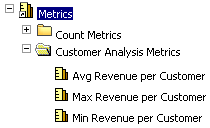
모든 개체 패널 표시를 결정하려면
- 리포트를 실행합니다.
- 모든 개체 패널을 표시하려면 도구 메뉴에서 모든 개체를 선택합니다. 디자인 모드에 있는 경우 왼쪽의 모든 개체 목록을 선택합니다.
- 표시 간을 전환하려면 모든 개체 창 위에 있는 트리 아이콘
 을 클릭합니다.
을 클릭합니다. - 폴더 트리 목록을 사용하려면 각 개체 이름 왼쪽의 +/- 아이콘을 클릭하여 해당 내용을 확장/축소합니다.
